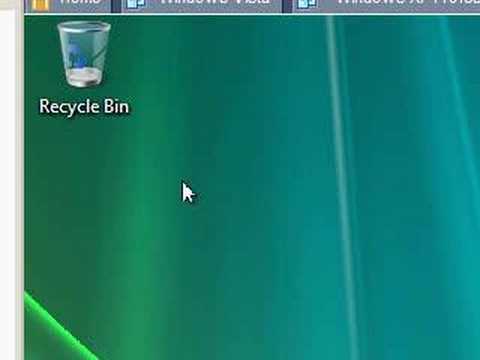अक्सर कई उपयोगकर्ता यह सवाल पूछते हैं कि विस्टा पहले से स्थापित होने पर विंडोज एक्सपी कैसे स्थापित किया जाए? बात यह है कि सिस्टम आपको पुराने संस्करण पर वापस जाने और इसे प्रोग्रामेटिक रूप से स्थापित करने की अनुमति नहीं देता है। यह एक निश्चित तरीके से कंप्यूटर को बूट करके किया जा सकता है।

निर्देश
चरण 1
सिस्टम आवश्यकताएँ, हार्डवेयर और सॉफ़्टवेयर संगतता जाँचें, विभाजन पैरामीटर निर्धारित करें, नए सिस्टम के लिए उपयुक्त फ़ाइल सिस्टम का चयन करें: FAT, FAT32, NTFS। संभावित समस्याओं से बचने में मदद करने के लिए सावधानीपूर्वक योजना आपके विंडोज़ इंस्टॉलेशन को और अधिक कुशल बना सकती है। एक बार जब आप यह सुनिश्चित कर लें कि आपने अपनी जरूरत की हर चीज का चयन कर लिया है, तो आप इंस्टॉलेशन प्रक्रिया शुरू कर सकते हैं।
चरण 2
पुराने सिस्टम को हटाएँ और नया सिस्टम निम्न तरीके से स्थापित करें: MS-DOS फ़्लॉपी डिस्क से बूट करें, कमांड लाइन पर जाएँ, FDISK कमांड के साथ एक नया डिस्क पार्टीशन बनाएँ, रीबूट करें, बनाए गए पार्टीशन को फॉर्मेट करें, और फिर आगे बढ़ें डिस्क से सिस्टम स्थापित करना।
चरण 3
सीडी से विंडोज एक्सपी को बूट करना शुरू करें। यदि आपको अतिरिक्त SCSI एडेप्टर या अन्य स्टोरेज डिवाइस स्थापित करने की आवश्यकता है, तो आप F6 दबा सकते हैं। यदि आपको ड्राइवर मीडिया प्रदान करने के लिए कहा जाए, तो सुनिश्चित करें कि यह आपके पास है। इंस्टॉलर सभी आवश्यक फाइलों और ड्राइवरों को डाउनलोड करना शुरू कर देगा।
चरण 4
Windows XP को स्थापित करने के लिए विभाजन का चयन करें। प्रविष्ट दबाएँ। लाइसेंस समझौते को पढ़ें और यदि आप इसे स्वीकार करते हैं तो F8 दबाएं। एक विभाजन चुनें या बनाएँ जहाँ आप Windows XP स्थापित करेंगे।
चरण 5
संस्थापन चलाएँ और तब तक प्रतीक्षा करें जब तक कि संस्थापन बिंदु (सीडी, या संजाल शेयर) से सभी आवश्यक फाइलों की प्रतिलिपि न बना ली जाए। फिर कंप्यूटर फिर से चालू हो जाएगा और इंस्टालेशन ग्राफिकल मोड में जारी रहेगा।
चरण 6
यदि आवश्यक हो तो क्षेत्रीय सेटिंग्स बदलें बटन पर क्लिक करें। सिस्टम भाषा निर्दिष्ट करें, यह प्रभावित करता है कि दिनांक, समय, मुद्रा और संख्याएं कैसे प्रदर्शित होंगी। अपना वर्तमान कीबोर्ड लेआउट चुनें।
चरण 7
व्यवस्थापक खाते के लिए कंप्यूटर का नाम और पासवर्ड दर्ज करें। नेटवर्क घटकों को स्थापित और कॉन्फ़िगर करें। इसके बाद, आपको अपनी प्रति पंजीकृत करने और इसे अधिकृत करने के लिए प्रेरित किया जाएगा। स्थापन पूर्ण हुआ!